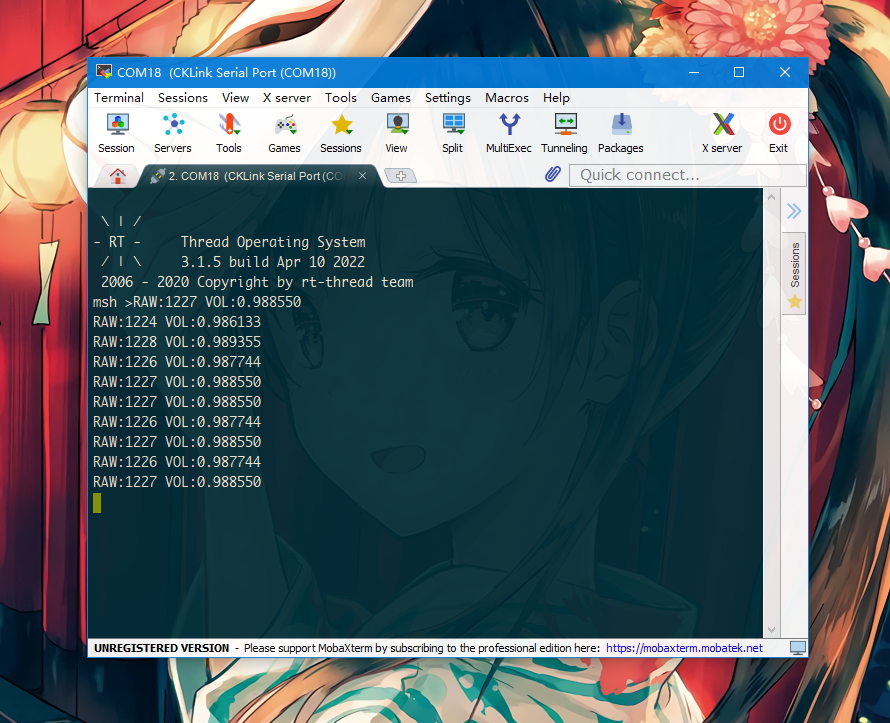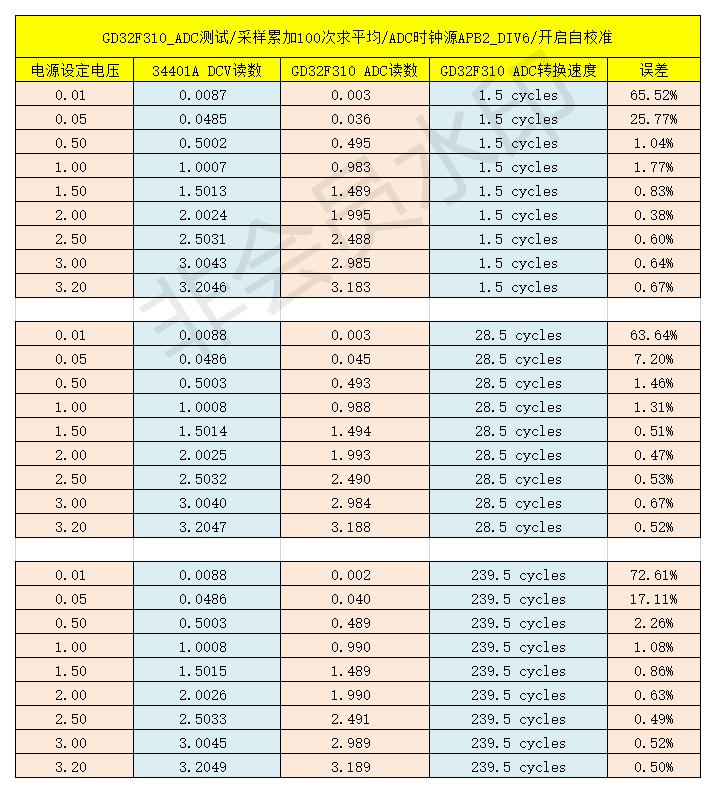项目地址
https://github.com/netube99/GD32F310G_START_ADC_TEST
感谢GD32为我提供了这块精致的GD32F310G-START开发板,经过周末两天的学习与开发测试,我已逐步熟悉该系列芯片的各项细节,希望在日后的工作和学习中能够更多的使用这些优质的国产芯片;
在这里也提出两点小小的建议,希望今后GD的开发板能够把板载调试器与目标芯片之间的电源线和信号线改跳线帽链接,这样可以断开板载调试器与供电,使目标芯片独立为一块最小系统,方便我可以使用其他调试器进行测试,同时电源分离后我可以对目标芯片进行低功耗测试而无需担心测量的电流数值被板载调试器所影响;
开始
申请开发板的时候我的开发目标是基于GD32F310设计一个全双工串口转单线半双工串口的串行舵机控制器,但是这个项目和我本职工作的一个项目比较类似,不方便开源通信部分的代码,所以临时改变文章的主题为测试ADC的精度,项目的所有代码已在github开源,希望文章的内容对朋友们的工作和学习有所帮助;
移植固件库
到GD32的官网下载文档三份:GD32F310数据手册/GD32F3x0用户手册/GD32F3x0固件库使用手册,最新版本固件库压缩包一份;固件库经过我的整理,提取了项目开发的基础文件并归类到三个文件夹中,作为基础空白的工程项目:
- bsp:板级支持相关的代码文件,包含了各个外设模块的初始化函数/基本的驱动函数,需要自己实现;
- user:实现用户的业务逻辑代码,同时也作为系统内核/固件库和用户代码的接口,基础的接口模板由固件库压缩包提供,删减后可以在其基础上进行开发,main函数就在该文件夹的文件中;
- device:和芯片内核/外设相关的文件,由固件库压缩包提供,内核相关的文件需要删减,仅保留适合本项目开发环境的文件;
实现系统串口
系统串口使用的是USART1在PA2/PA3,由于GD32F310G-START并未提供串口转USB电路,所以需要使用杜邦线外接一个串口转USB的模块与电脑串口软件进行通信;
进入bsp文件夹,新建文件bsp_uart.c/.h,代码内容如下:
bsp_uart.h
#ifndef _BSP_UART_H_
#define _BSP_UART_H_
#include "main.h"
#define SYSTEM_UART_PORT USART1
#define SYSTEM_UART_PERCLK RCU_USART1
#define SYSTEM_UART_GPIO_PORT GPIOA
#define SYSTEM_UART_GPIO_PERCLK RCU_GPIOA
#define SYSTEM_UART_GPIO_TX_PIN GPIO_PIN_2
#define SYSTEM_UART_GPIO_RX_PIN GPIO_PIN_3
void System_Uart_Init(void);
#endifbsp_uart.c
#include "bsp_uart.h"
//系统串口打印初始化
void System_Uart_Init(void)
{
//初始化串口IO
rcu_periph_clock_enable(SYSTEM_UART_GPIO_PERCLK);
gpio_af_set(SYSTEM_UART_GPIO_PORT, GPIO_AF_1, SYSTEM_UART_GPIO_TX_PIN);
gpio_af_set(SYSTEM_UART_GPIO_PORT, GPIO_AF_1, SYSTEM_UART_GPIO_RX_PIN);
gpio_mode_set(SYSTEM_UART_GPIO_PORT, GPIO_MODE_AF, GPIO_PUPD_PULLUP, SYSTEM_UART_GPIO_TX_PIN);
gpio_output_options_set(SYSTEM_UART_GPIO_PORT, GPIO_OTYPE_PP, GPIO_OSPEED_10MHZ, SYSTEM_UART_GPIO_TX_PIN);
gpio_mode_set(SYSTEM_UART_GPIO_PORT, GPIO_MODE_AF, GPIO_PUPD_PULLUP, SYSTEM_UART_GPIO_RX_PIN);
gpio_output_options_set(SYSTEM_UART_GPIO_PORT, GPIO_OTYPE_PP, GPIO_OSPEED_10MHZ, SYSTEM_UART_GPIO_RX_PIN);
//初始化串口外设
rcu_periph_clock_enable(SYSTEM_UART_PERCLK);
usart_deinit(SYSTEM_UART_PORT);
usart_word_length_set(SYSTEM_UART_PORT, USART_WL_8BIT);
usart_stop_bit_set(SYSTEM_UART_PORT, USART_STB_1BIT);
usart_parity_config(SYSTEM_UART_PORT, USART_PM_NONE);
usart_baudrate_set(SYSTEM_UART_PORT, 115200U);
usart_receive_config(SYSTEM_UART_PORT, USART_RECEIVE_ENABLE);
usart_transmit_config(SYSTEM_UART_PORT, USART_TRANSMIT_ENABLE);
usart_enable(SYSTEM_UART_PORT);
}实现 ADC
ADC的模拟输入端口需要注意,PA0作为UserKey已经通过10k电阻下拉到地,PA2/PA3已作为串口TX/RX使用,它们都不太适合作为本应浮空的ADC通道,故选择PA1作为ADC的输入通道;在bsp文件夹内新建文件bsp_adc.c/.h文件,代码如下:
bsp_adc.h
#ifndef _BSP_ADC_H_
#define _BSP_ADC_H_
#include "main.h"
#define TEST_ADC_GPIO_PERCLK RCU_GPIOA
#define TEST_ADC_GPIO_PORT GPIOA
#define TEST_ADC_GPIO_PIN GPIO_PIN_1
#define TEST_ADC_CHANNEL ADC_CHANNEL_1
#define TEST_ADC_PERCLK RCU_ADC
#define TEST_ADC_SAMPLES_REPEATED_NUMBER 100
void Test_Adc_Init(void);
uint16_t Test_Adc_Init_Sample(void);
void Test_Adc_Value_Update_Thread(void);
void Test_Adc_Value_Update_Thread_Init(void);
uint16_t Test_Adc_Get_Raw(void);
float Test_Adc_Get_Voltage(void);
#endifbsp_adc.c
#include "bsp_adc.h"
uint16_t adc_test_raw_data = 0 ; //adc测试输出原始结果(平均值)
float adc_test_voltage = 0.0 ; //adc测试输出电压值(平均值)
void Test_Adc_Init(void)
{
//设置模拟输入IO
rcu_periph_clock_enable(TEST_ADC_GPIO_PERCLK);
gpio_mode_set(TEST_ADC_GPIO_PORT, GPIO_MODE_ANALOG, GPIO_PUPD_NONE, TEST_ADC_GPIO_PIN); //设置测试通道的GPIO为模拟模式
//设置ADC外设
rcu_periph_clock_enable(TEST_ADC_PERCLK);
rcu_adc_clock_config(RCU_ADCCK_APB2_DIV6); //ADC时钟源设置
adc_data_alignment_config(ADC_DATAALIGN_RIGHT); //数据对齐模式:右对齐
adc_channel_length_config(ADC_REGULAR_CHANNEL, 1U); //规则转换通道长度:1
adc_external_trigger_source_config(ADC_REGULAR_CHANNEL, ADC_EXTTRIG_REGULAR_NONE); //触发源设置:软件触发
adc_external_trigger_config(ADC_REGULAR_CHANNEL, ENABLE); //触发设置:开启规则转换触发
adc_enable(); //ADC启动
rt_thread_mdelay(1); //延时稳定
adc_calibration_enable(); //ADC使用内部校准
}
INIT_BOARD_EXPORT(Test_Adc_Init);
//开始一次AD转换
uint16_t Test_Adc_Sample(void)
{
adc_regular_channel_config(0U, TEST_ADC_CHANNEL, ADC_SAMPLETIME_239POINT5); //设置测试通道至规则转换队列头,设置采样时间
adc_software_trigger_enable(ADC_REGULAR_CHANNEL); //软件触发使能,ADC开始转换
while(!adc_flag_get(ADC_FLAG_EOC)); //等待转换结束
adc_flag_clear(ADC_FLAG_EOC);
return (adc_regular_data_read()); //返回转换结果
}
//获取原始结果
uint16_t Test_Adc_Get_Raw(void)
{
return adc_test_raw_data ;
}
//获取转换电压值
float Test_Adc_Get_Voltage(void)
{
return adc_test_voltage ;
}移植操作系统
GD32F310只有8k的RAM个人认为是不适合移植操作系统的,内存比较小,没办法写很复杂的线程代码,其实这个简单的测试项目也用不上多线程调度,我就是纯属吃饱了撑着了,把F303移植好的RT-Thread直接拖过来用,关于RT-Thread移植的教程在网络上有非常多,所以我就写一些大致流程细节我就不方便展开讲了;RT-Thread是一款非常优秀好用的国产RTOS,国产硬件配国产软件实在般配;
- 新建rtos文件夹,整理rt-thread nano源码包提供的文件,复制到rtos文件夹中;
- main.h内添加 #include "rtthread.h"
找到gd32f3x0_it.c,注释掉以下几个函数,使其失效
// void HardFault_Handler(void) // { // /* if Hard Fault exception occurs, go to infinite loop */ // while(1) { // } // } // void SVC_Handler(void) // { // } // void PendSV_Handler(void) // { // } // void SysTick_Handler(void) // { // delay_decrement(); // }
找到rtconfig.h,删掉MDK管理相关的宏,并添加如下代码
#include "main.h" //使得RT-Thread能够找到其他被项目include的文件 #include "finsh_config.h" //使用控制台msh功能需要引用此文件 #define RT_USING_FINSH //使用控制台 #define RT_USING_HEAP //取消这个宏的注释使其有效找到finsh_port.c,修改和添加我们的串口接口代码,供控制台使用
RT_WEAK char rt_hw_console_getchar(void) { /* Note: the initial value of ch must < 0 */ int ch = -1; if(usart_flag_get(SYSTEM_UART_PORT, USART_FLAG_RBNE)) ch = usart_data_receive(SYSTEM_UART_PORT); return ch; } void rt_hw_console_output(const char *str) { rt_size_t i = 0, size = 0; char a = '\r'; size = rt_strlen(str); for (i = 0; i < size; i++) { if (*(str + i) == '\n') { usart_data_transmit(SYSTEM_UART_PORT, a); while(RESET == usart_flag_get(SYSTEM_UART_PORT, USART_FLAG_TBE)); } usart_data_transmit(SYSTEM_UART_PORT, *(str + i)); while(RESET == usart_flag_get(SYSTEM_UART_PORT, USART_FLAG_TBE)); } }如果我没有遗漏什么细节的话,此时编译代码并下载运行程序,能够在串口软件里收到RT-Thread的系统信息打印的内容:
\ | / - RT - Thread Operating System / | \ 3.1.5 build Apr 10 2022 2006 - 2020 Copyright by rt-thread team msh >拥有了操作系统,我们就可以利用RT-Thread的自动初始化功能,运行我们的串口/ADC外设初始化代码:
INIT_BOARD_EXPORT(Test_Adc_Init); //ADC初始化函数加入RTT板级自动初始化队列 INIT_BOARD_EXPORT(System_Uart_Init); //系统串口初始化函数加入RTT板级自动初始化队列
添加ADC测试代码
在bsp_adc.c文件中,实现一个RTOS线程代码,其功能是循环采集ADC的电压数据并且保存到一个变量中;
//ADC自动转换线程入口
void Test_Adc_Value_Update_Thread(void)
{
//转换次数记录,转换结果累加
uint32_t count = 0, data_count = 0;
while (1)
{
if(count < TEST_ADC_SAMPLES_REPEATED_NUMBER)//转换次数未满
{
data_count += Test_Adc_Sample();//进行一次转换并累加结果原始数据
count ++;//转换次数 +1
}
else//转换次数已满
{
adc_test_raw_data = data_count/TEST_ADC_SAMPLES_REPEATED_NUMBER ;//累加原始数据求平均
adc_test_voltage = 3.3 / 4096 * adc_test_raw_data ;//平均的累加数据转换为电压值
data_count = 0 ;//重新开始下一轮转换
count = 0 ;
rt_thread_mdelay(100);//释放线程
}
}
}
//上电后开启ADC自动转换线程
void Test_Adc_Value_Update_Thread_Init(void)
{
rt_thread_t i = rt_thread_create("ADC", Test_Adc_Value_Update_Thread, RT_NULL, 512, 4, 10);
rt_thread_startup(i);
}
//开机后自动生成并启动ADC转换线程
INIT_APP_EXPORT(Test_Adc_Value_Update_Thread_Init);运行后,adc_test_raw_data/adc_test_voltage这两个变量每隔100ms更新一次测量的ADC数值;
到main.c添加如下代码,使系统控制台每2s打印输出一次ADC的测量结果:
#include <string.h>
//打印ADC数据线程
void App_Print_Adc_Data_Thread(void)
{
uint8_t str[32];
while(1)
{
rt_thread_mdelay(2000);
sprintf(str, "RAW:%d VOL:%f\r\n", Test_Adc_Get_Raw(), Test_Adc_Get_Voltage());
rt_kprintf(str);
}
}
int main(void)
{
rt_thread_t i = rt_thread_create("test", App_Print_Adc_Data_Thread, RT_NULL, 1024, 4, 10);
rt_thread_startup(i);
}
如图所示,烧录运行后,可以从串口控制台得到打印的数据:
测量电压
如图所示,将可调稳压电源的输出线与开发板的GND/PA1相连,并且把万用表的表笔一同并联到线路上,以万用表的读数为基准,测量GD32F310的ADC转换精度:
我这里使用ADC对电源的输出电压进行100次采样后求取平局值,得到的结果如下表所示:
从表中可以看出,延长ADC采样时间对ADC精度是有一定帮助的,在低电压时,ADC的读数似乎非常差,原始数据会在0-6之间跳动,几乎无法准确的读取稳定的数值,直到把输入电压提升到50mV才有所稳定,个人认为这个情况是电源端的问题,可能可调电源在低压输出时不够稳定,手里暂时没有找到其他可以构成分压的电路降低电压去测试,所以0.05V以下的电压测量结果没有太大的参考价值,电压上升到1V以上后ADC的测量就比较稳定了,虽然进行100次累加求平均后读数依然有跳动的情况,但精度已经基本满足大部分工程的要求;